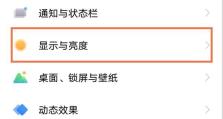移动硬盘怎么将分区合并,轻松实现空间整合,数据无损迁移”
亲爱的电脑小白们,你们是不是也有过这样的烦恼:移动硬盘里分了好几个区,看起来乱七八糟的,而且每次传输文件还得来回切换,真是头疼啊!别急,今天就来教你们一招,轻松将移动硬盘的分区合并,让你的硬盘空间瞬间变大,使用起来更方便!
一、准备工作
在开始合并分区之前,先做好以下准备工作:
1. 备份重要数据:合并分区过程中可能会删除数据,所以请务必将移动硬盘中的重要文件备份到其他地方,以免造成损失。
2. 确认分区格式:确保要合并的分区格式相同,例如都是FAT32或都是NTFS格式。
3. 连接移动硬盘:将移动硬盘通过USB接口连接到电脑。
二、使用系统自带磁盘管理工具合并分区
1. 打开磁盘管理:右键点击“我的电脑”,选择“管理”,然后点击“磁盘管理”。
2. 选择要合并的分区:在磁盘管理窗口中,找到要合并的分区,右键点击它,选择“删除卷”。
3. 删除相邻分区:重复步骤2,删除所有要合并的分区,直到只剩下一个未分配空间。
4. 扩展相邻分区:右键点击未分配空间,选择“扩展卷”,按照提示完成设置。
5. 格式化新分区:右键点击新分区,选择“格式化”,设置文件系统、分配单元大小和卷标,然后点击“确定”。
三、使用第三方分区管理软件合并分区
1. 选择合适的软件:市面上有很多分区管理软件,如傲梅分区助手、易我分区大师等,选择一款适合自己的软件。
2. 打开软件并选择移动硬盘:在软件界面中,找到并选择你的移动硬盘。
3. 选择合并分区:右键点击要合并的分区,选择“合并分区”。
4. 设置合并参数:根据软件提示设置合并参数,如合并后的分区大小、文件系统等。
5. 执行合并操作:点击“执行”按钮,等待软件完成合并操作。
四、注意事项
1. 备份数据:合并分区前一定要备份重要数据,以免数据丢失。
2. 确认分区格式:确保要合并的分区格式相同,否则无法合并。
3. 选择合适的软件:选择一款功能强大、操作简单的分区管理软件。
4. 谨慎操作:合并分区过程中,请谨慎操作,避免误删数据。
五、
通过以上方法,你就可以轻松将移动硬盘的分区合并了。合并分区后,你的硬盘空间会变大,使用起来也更方便。不过,在合并分区之前,一定要做好备份工作,以免造成数据丢失。希望这篇文章能帮到你,如果你还有其他问题,欢迎在评论区留言哦!